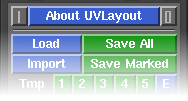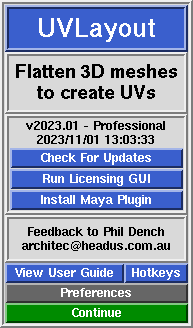Handbuch: Ãœber UVLayout
From UVLayout Docs
| Revision as of 12:13, 7 November 2007 (edit) Sabine (Talk | contribs) ← Previous diff |
Revision as of 13:10, 7 November 2007 (edit) (undo) Sabine (Talk | contribs) Next diff → |
||
| Line 9: | Line 9: | ||
| [[Image:UserGuide-TopRow.png|right|]] | [[Image:UserGuide-TopRow.png|right|]] | ||
| - | The top row of the UVLayout main window (see image right) consists of three buttons: | + | Die oberste Reihe des UVLayout-Hauptfensters (siehe Bild rechts) besteht aus drei Schaltflächen: |
| - | ;Pin : Click on the gray button to the left to pin/save the current window position; UVLayout will then open up at that location until a new position is set. | + | ;Pin : Klicken Sie auf die graue Schaltfläche links, um die aktuelle Fensterposition zu fixieren/speichern; UVLayout wird sich dann immer an dieser Stelle öffnen, bis eine neue Position festgelegt wird. |
| - | ;About UVLayout : Click on About UVLayout to find the application version and build date, to check for updates, to view the User Guide, and to change some preferences. See below for details. | + | ;About UVLayout : Wenn Sie auf About UVLayout klicken, können Sie die Anwendungsversion und das Build-Datum nachlesen, nach Updates suchen, sich das Handbuch anzeigen lassen und einige Einstellungen ändern. Details siehe unten. |
| - | ;Max : Click on the gray button to the right to maximize the open windows; this moves the main GUI to the top left, and expands the graphics window to fill the remainder if the screen. Click the maximize button again to restore the previous window positions. | + | ;Max : Klicken Sie auf die graue Schaltfläche rechts, um die geöffneten Fenster zu maximieren; dabei wird das Hauptmenü links oben platziert und das Grafikfenster füllt den restlichen Bildschirm aus. Wenn Sie nochmals auf die Maximieren-Schaltfläche klicken, wird die vorherige Fensteranordnung wiederhergestellt. |
| ---- | ---- | ||
| Line 21: | Line 21: | ||
| [[Image:UserGuide-About.png|right|]] | [[Image:UserGuide-About.png|right|]] | ||
| - | When you click on the '''About UVLayout''' button a window (see image right) pops up, showing the version and build date of the UVLayout that you are currently running. | + | Wenn Sie auf '''About UVLayout''' klicken, öffnet sich ein Fenster (siehe Bild rechts), in dem Sie die Versionsnummer und das Build-Datum Ihrer aktuellen UVLayout-Version sehen können. |
| - | ; Check For Updates {{Pro2|pro1|User_Guide:_Display#pro2}} : Click this button to check if there's a more recent version to the one you're currently running. This will open up a window in your default web browser, and if more recent versions are available, details about the new features and bug fixes will be displayed. | + | ; Check For Updates {{Pro2|pro1|User_Guide:_Display#pro2}} : Klicken Sie auf diese Schaltfläche um nachzusehen, ob es eine neuere Version als Ihre derzeitige gibt. Es öffnet sich ein Fenster in Ihrem Standard-Webbrowser, und wenn es neuere Versionen gibt, werden die neuen Funktionen und Verbesserungen angezeigt. |
| - | ; Try Professional Version : Clicking this button will restart UVLayout in Professional version trial mode, with everything but the Save buttons enabled. This gives you the opportunity to test out all the features of UVLayout described in this User Guide and as shown in the training videos. | + | ; Try Professional Version : Mit dieser Schaltfläche können Sie UVLayout als Professinal-Version im Demomodus starten, dabei sind alle Funktionen außer der Speicherung verfügbar. Damit haben Sie die Möglichkeit, alle Funktionen von UVLayout zu testen, wie sie in diesem Handbuch beschrieben und in den Training-Videos gezeigt werden. |
| - | ; View User Guide : Click this button to view a simplified version of the User Guide in your default browser. Its loading a file included in the software installation, so you don't need to be connected to the internet to view it. | + | ; View User Guide : Mit dieser Schaltfläche können Sie sich eine vereinfachte Version des Handbuches in Ihrem Standardbrowser anzeigen lassen. Dabei wird eine Datei geladen, die zusammen mit der Software installiert wurde, Sie benötigen dafür also keine Internetverbindung. |
| - | ; Preferences : Click on this button to open up the '''Preferences''' panel. In there are a number of settings you can change that will be remembered next time you run UVLayout. | + | ; Preferences : Diese Schaltfläche öffnet das Menü '''Preferences''' (Voreinstellungen). Hier können Sie eine Reihe von Einstellungen verändern, die auch beim nächsten Start von UVLayout erhalten bleiben. |
| - | :; Try CySlice Attach First : This setting only applies to UVLayout users with a combination of UVLayout and CySlice floating licenses. When turned on, UVLayout will check to see if a CySlice license is already allocated to that workstation; if it is, it'll attach to that license instead of looking further for a free UVLayout license. | + | :; Try CySlice Attach First : Diese Einstellung betrifft nur Anwender, die UVLayout in Kombination mit CySlice Floating-Lizenzen verwenden. Wenn diese Option aktiviert ist, überprüft UVLayout, ob dieser Workstation bereits eine CySlice-Lizenz zugeordnet ist; wenn ja, dockt es an diese Lizenz an statt weiter nach einer freien UVLayout-Lizenz zu suchen. |
| :; Map : When using the '''T''' hotkey, UVLayout cycles between error feedback, a checker pattern, and a mapped on texture map. You can change what this texture map is by clicking on the right arrow and browsing to the file you want to use. | :; Map : When using the '''T''' hotkey, UVLayout cycles between error feedback, a checker pattern, and a mapped on texture map. You can change what this texture map is by clicking on the right arrow and browsing to the file you want to use. | ||
Revision as of 13:10, 7 November 2007
|
UVLayout ist eine eigenständige Anwendung zum Erstellen und Bearbeiten von UV-Koordinaten für 3D-Polyobjekte und Subdivision Surfaces. UVLayout wird von Profis in den Bereichen Spieleentwicklung und Spezialeffekte ebenso verwendet wie von Hobbyanwendern und Studenten. Der einzigartige Zugang der Software bietet Texturkünstlern alle Möglichkeiten, um qualitativ hochwertige UVs mit geringer Verzerrung zu erzeugen, und das mit deutlich weniger Zeitaufwand als mit traditionellen Methoden.
Auf den folgenden Seiten wird das UVLayout-Menü beschrieben, wobei die Elemente des Fensters von oben nach unten beschrieben werden. Mit dem Menü links können Sie gezielt zu den verschiedenen Kapiteln springen. Wer sich gleich direkt in die Arbeit mit UVLayout stürzen möchte, sollte zumindest das Kapitel „Schnellstart“Quick Start durchlesen. Hinweis: Abschnitte, die mit [Professional Version Only] markiert sind, beschreiben Funktionen, die nur in der Professional-Version von UVLayout zur Verfügung stehen. Klicken Sie auf den Link [Professional Version Only] um diese Abschnitte durchzublättern. Die oberste Reihe des UVLayout-Hauptfensters (siehe Bild rechts) besteht aus drei Schaltflächen:
Wenn Sie auf About UVLayout klicken, öffnet sich ein Fenster (siehe Bild rechts), in dem Sie die Versionsnummer und das Build-Datum Ihrer aktuellen UVLayout-Version sehen können.
|